Как включить конструктор запросов для расширенного фильтра/поиска в Outlook?
Обычно пользователи Microsoft Outlook могут настраивать критерии поиска или фильтрации и легко находить необходимые результаты. Например, вы можете быстро найти сообщения, полученные на прошлой неделе. или отмеченные как категория Красный с настройкой критериев, как показано на следующем скриншоте.
Однако кажется сложным найти сообщения, которые соответствуют обоим критериям: получены на прошлой неделе и отмечены как категория Красный одновременно. На самом деле, вы можете включить вкладку Конструктор запросов во всплывающем окне Фильтр и фильтровать сообщения, соответствующие нескольким критериям одновременно, в Microsoft Outlook.

Включение Конструктора запросов путем настройки реестра
Легко включить Конструктор запросов с помощью Kutools для Outlook
Включение Конструктора запросов путем настройки реестра
Чтобы включить и показать вкладку Конструктор запросов в диалоговом окне Расширенный поиск или Фильтр, выполните следующие действия:
Шаг 1: Закройте Microsoft Outlook и нажмите клавиши Win + R вместе, чтобы открыть диалоговое окно Выполнить.
Шаг 2: В диалоговом окне Выполнить введите regedit в поле Открыть и нажмите кнопку ОК .

Шаг 3: В появившемся диалоговом окне Управление учетными записями пользователя нажмите кнопку Да.

Шаг 4: Теперь вы попали в окно Редактор реестра, найдите папку Outlook по следующим путям:
Outlook 2007: HKEY_CURRENT_USER\Software\Microsoft\Office\12.0\Outlook
Outlook 2010: HKEY_CURRENT_USER\Software\Microsoft\Office\14.0\Outlook
Outlook 2013: HKEY_CURRENT_USER\Software\Microsoft\Office\15.0\Outlook
Outlook 2016 или более поздняя версия: HKEY_CURRENT_USER\Software\Microsoft\Office\16.0\Outlook

Шаг 5: Щелкните правой кнопкой мыши папку Outlook в левой панели, затем выберите Новый > Раздел из контекстного меню, назовите новый раздел QueryBuilder и нажмите клавишу Enter.

Теперь откройте Microsoft Outlook, и вы увидите, что вкладка Конструктор запросов была добавлена в диалоговые окна Фильтр и Расширенный поиск.


Примечания:
- (1) Вы можете открыть диалоговое окно Фильтр, щелкнув Вид > Параметры вида > Фильтр в Outlook 2010 и 2013 или Вид > Текущий вид > Настроить текущий вид > Фильтр в Outlook 2007.
- (2) Вы можете открыть диалоговое окно Расширенный поиск, выделив поле Мгновенный поиск, затем щелкнув Инструменты поиск а > Вкладка Поиск > Инструменты поиска > Расширенный поиск в Outlook 2010 и 2013 или Инструменты > Мгновенный поиск > Расширенный поиск в Outlook 2007.
На вкладке Конструктор запросов вы можете легко настроить более сложные и гибкие критерии фильтрации или поиска, чтобы получить гораздо более точные результаты сообщений, встреч, задач, контактов и т. д. в Microsoft Outlook.
Легко включить Конструктор запросов с помощью Kutools для Outlook
Утилита Восстановление «Конструктор запросов» Kutools для Outlook может помочь вам легко включить вкладку Конструктор запросов в диалоговом окне Расширенный поиск. Пожалуйста, выполните следующие действия:
Kutools для Outlook : более 100 удобных надстроек для Outlook, бесплатно попробовать без ограничений в 60 дней.
1. Нажмите Kutools > Параметры в группе Параметры.
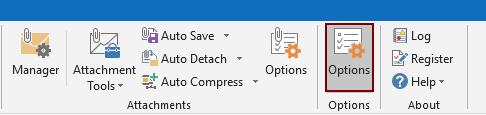
2. В диалоговом окне Параметры перейдите на вкладку Другие, отметьте Восстановить вкладку «Конструктор запросов» в диалоговом окне Расширенный поиск Outlook, затем нажмите кнопку ОК. См. скриншот:

Затем вкладка Конструктор запросов восстанавливается и отображается в диалоговом окне Расширенный поиск немедленно.

Если вы хотите воспользоваться бесплатной пробной версией (30-дней) этой утилиты, пожалуйста, нажмите для загрузки, а затем перейдите к выполнению операции согласно вышеуказанным шагам.
Легко включить Конструктор запросов с помощью Kutools для Outlook
Узнайте больше о вкладке Kutools / Kutools Plus в этом видео – она наполнена мощными функциями, включая бесплатные инструменты ИИ! Попробуйте все функции бесплатно в течение 30 дней без каких-либо ограничений!
Связанные статьи
Лучшие инструменты для повышения продуктивности работы с Office
Срочные новости: бесплатная версия Kutools для Outlook уже доступна!
Оцените обновленный Kutools для Outlook с более чем100 невероятными функциями! Нажмите, чтобы скачать прямо сейчас!
📧 Автоматизация Email: Автоответчик (Доступно для POP и IMAP) / Запланировать отправку писем / Авто Копия/Скрытая копия по правилам при отправке писем / Автоматическое перенаправление (Расширенное правило) / Автоматически добавить приветствие / Авторазделение Email с несколькими получателями на отдельные письма ...
📨 Управление Email: Отозвать письмо / Блокировать вредоносные письма по теме и другим критериям / Удалить дубликаты / Расширенный Поиск / Организовать папки ...
📁 Вложения Pro: Пакетное сохранение / Пакетное открепление / Пакетное сжатие / Автосохранение / Автоматическое отсоединение / Автоматическое сжатие ...
🌟 Волшебство интерфейса: 😊Больше красивых и стильных эмодзи / Напоминание при поступлении важных писем / Свернуть Outlook вместо закрытия ...
👍 Удобные функции одним кликом: Ответить всем с вложениями / Антифишинговая Email / 🕘Показать часовой пояс отправителя ...
👩🏼🤝👩🏻 Контакты и Календарь: Пакетное добавление контактов из выбранных Email / Разделить группу контактов на отдельные / Удалить напоминание о дне рождения ...
Используйте Kutools на вашем языке – поддерживаются Английский, Испанский, Немецкий, Французский, Китайский и более40 других!


🚀 Скачайте все дополнения Office одним кликом
Рекомендуем: Kutools для Office (5-в-1)
Скачайте сразу пять установщиков одним кликом — Kutools для Excel, Outlook, Word, PowerPoint и Office Tab Pro. Нажмите, чтобы скачать прямо сейчас!
- ✅ Все просто: скачайте все пять установочных пакетов одним действием.
- 🚀 Готово для любой задачи Office: Установите нужные дополнения тогда, когда они вам понадобятся.
- 🧰 Включено: Kutools для Excel / Kutools для Outlook / Kutools для Word / Office Tab Pro / Kutools для PowerPoint